ps插入表格怎么操作呢?发布时间:2021年05月07日 10:15
ps作为一款图像处理软件,有着很多实用并强大的功能。很多从事设计工作的人员会用ps来制作海报、宣传页以及广告等。其实ps也是可以插入表格的,但是你知道如何实现ps插入表格这一操作吗?今天小编就来给大家分享一下ps插入表格该怎样操作,希望可以帮到大家。
1.首先打开ps,新建图层,这种方法是比较快速的插入表格的方式,大家可以试试。
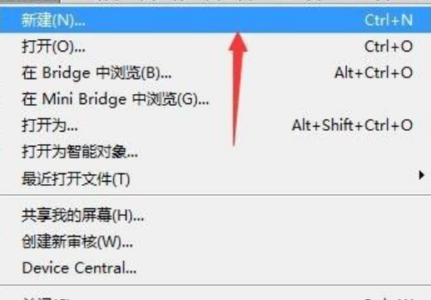
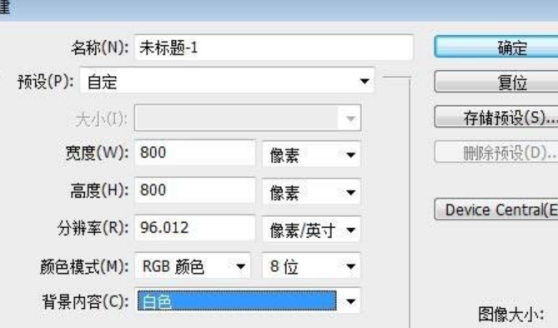
2.接着打开Excel表格,在表格中做一个自己需要的大小。
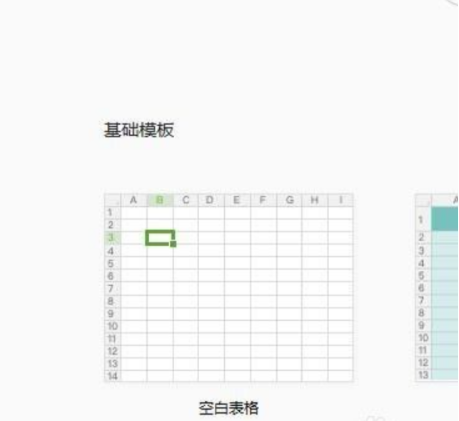
3.在页面上方可以设置行高和列宽,这样我们做出的表格大小。距离才会一样。
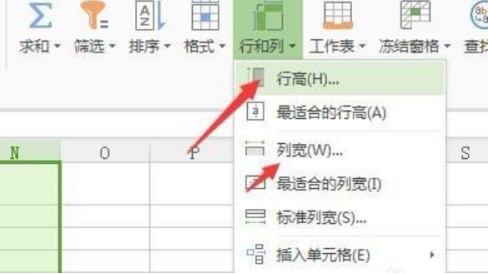
4.选择好后,点击鼠标右键设置单元格式,点击边框——外边框,内边框,点击确定。
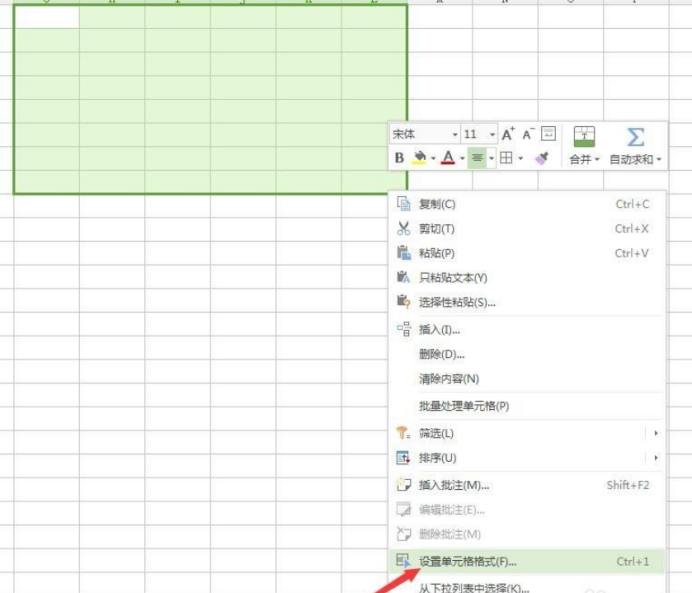
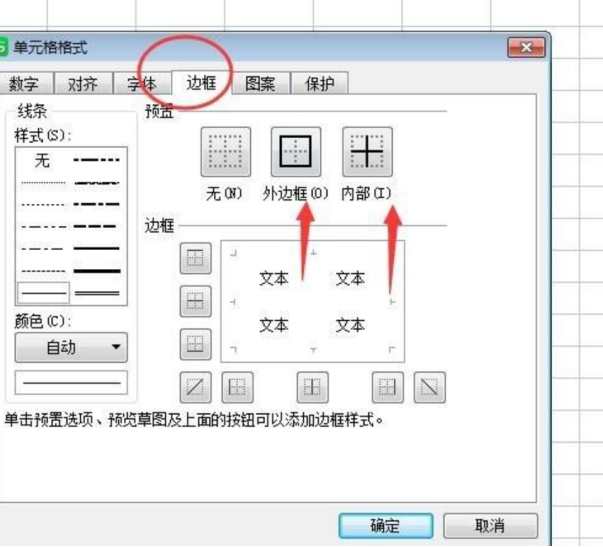
5.确定后会出现下图的表格,点击复制表格,粘贴到ps中去。
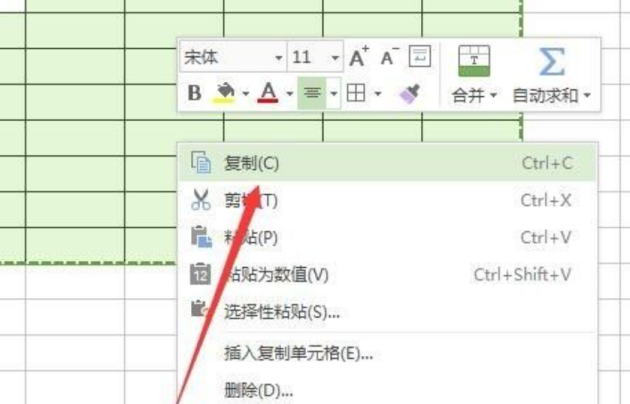
6.现在可以看到在ps中就出现刚才做的表格,比用画笔做表格,方便很多。
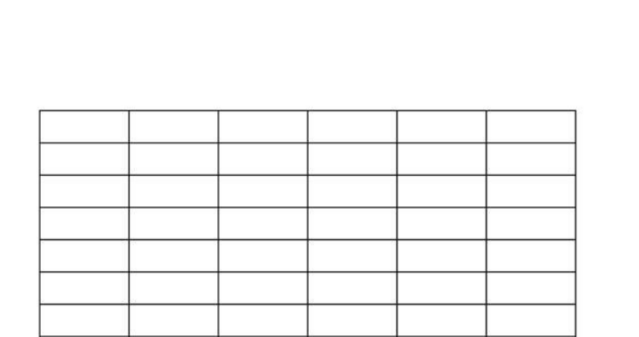
ps插入表格该怎样操作?那么以上的6个步骤就是小编给你的答案啦!认真了解过后,你会发现其实一点都不难。所以当我们在使用ps的过程中,即使遇到一些平时没有处理过的问题,也不要觉得这就是天大的难事了,只要用心找到解决办法,那大问题也变成小问题啦!而且ps在平面设计领域有着不可撼动的地位,所以只有学好ps才能在这个领域大展身手哦!
本篇文章使用以下硬件型号:联想小新Air15;系统版本:win10;软件版本:ps(cc2018)。
特别声明:以上文章内容仅代表作者wanrong本人观点,不代表虎课网观点或立场。如有关于作品内容、版权或其它问题请与虎课网联系。
相关教程
相关知识
500+精品图书
20G学习素材
10000+实用笔刷
持续更新设计模板
























